Zlučovanie obrázkov môže vytvárať fascinujúce efekty a správny výber metód výplne v Photoshop Elements zohráva rozhodujúcu úlohu. V tejto príručke ti ukážem, ako môžeš využiť rôzne režimy na oživenie svojich projektov a kreatívne pracovať. Prejdeme si základy metód výplne, spoznajte ich účinky na tvoje obrázky a prejdeme niekoľkými praktickými krokmi. Poďme sa do toho vrhnúť!
Najdôležitejšie poznatky
- Metódy výplne ti umožňujú kombinovať obrázky rôznymi režimami.
- Rôzne metódy vytvárajú rôzne vizuálne výsledky, od zvýšenia kontrastu až po zmenu farby.
- Experimentovanie s metódami výplne otvára kreatívny priestor a vedie k jedinečným vzhľadom obrázkov.
Postupný návod
Aby si mohol účinne preskúmať funkcie metód výplne, riaď sa nasledujúcimi krokmi v Photoshop Elements. Nezabudni si zaznamenať svoje skúsenosti pri práci s rôznymi metódami!
Aby si začal, chceš duplikovať obrázok, aby si mohol experimentovať s technikou. Duplikovanie vrstvy je východiskovým bodom pre mnoho metód výplne a pomôže ti lepšie vidieť rozdiely vo finálnom vzhľade.
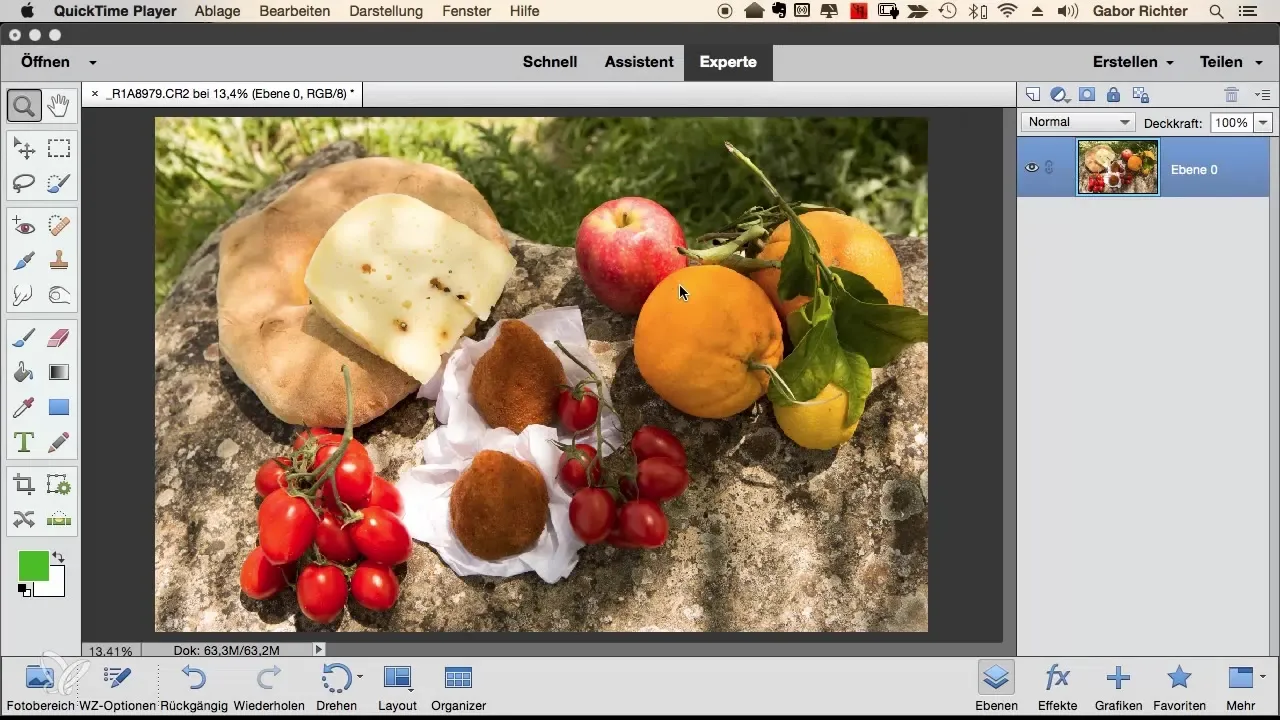
Aby si našiel metódy výplne, klikni na metódu výplne vo farebnej palete, ktorá je predvolene nastavená na „Normálna“. Tu môžeš vybrať rôzne metódy výplne, ktoré sú k dispozícii v Photoshop Elements. Uvidíš, že výber je pestrý a každá metóda má svoj vlastný účinok na obrázok.
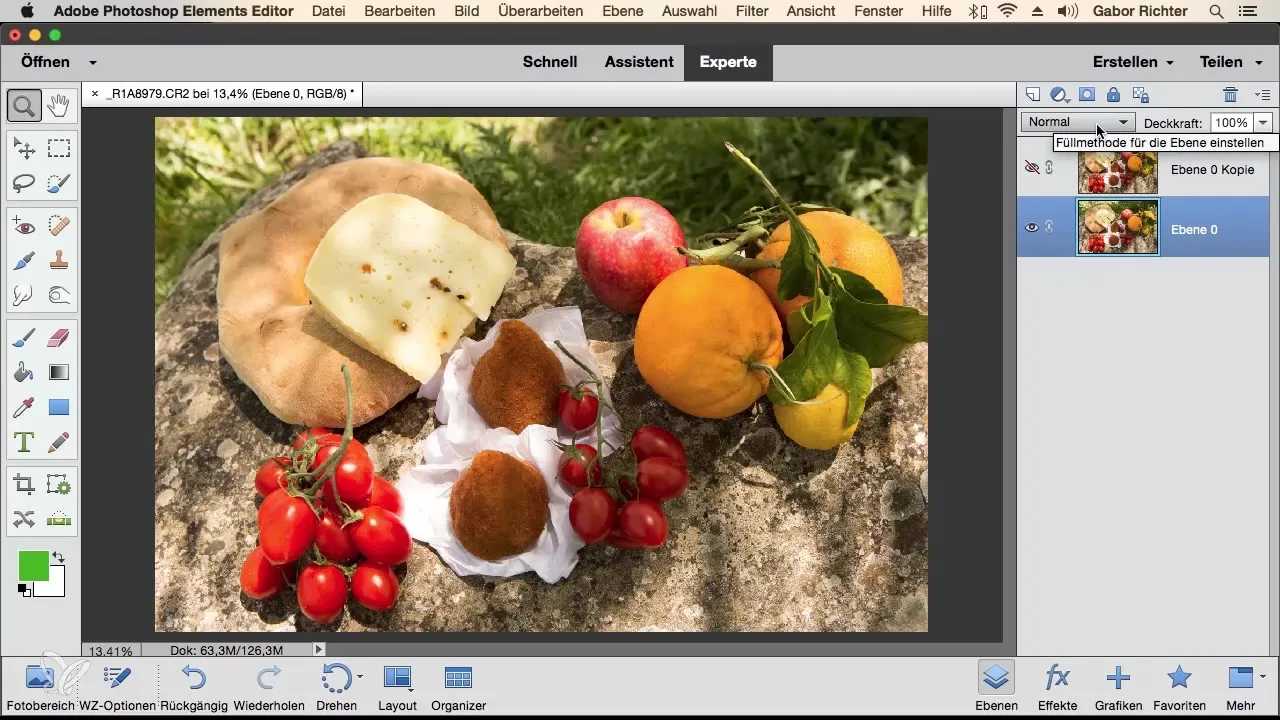
Začni s „normálnymi“ metódami výplne, ktoré sú vhodné na zosvetlenie alebo zatemnenie obrázkov. Napríklad metódy „Zatemniť“ alebo „Násobiť“ spôsobujú, že obrázok sa stáva tmavším, kým „Zosvetliť“ alebo „Negatívne násobiť“ majú tendenciu zosvetliť obrázok. Tieto metódy sú obzvlášť užitočné na zdôraznenie kontrastov vo tvojom obrázku.
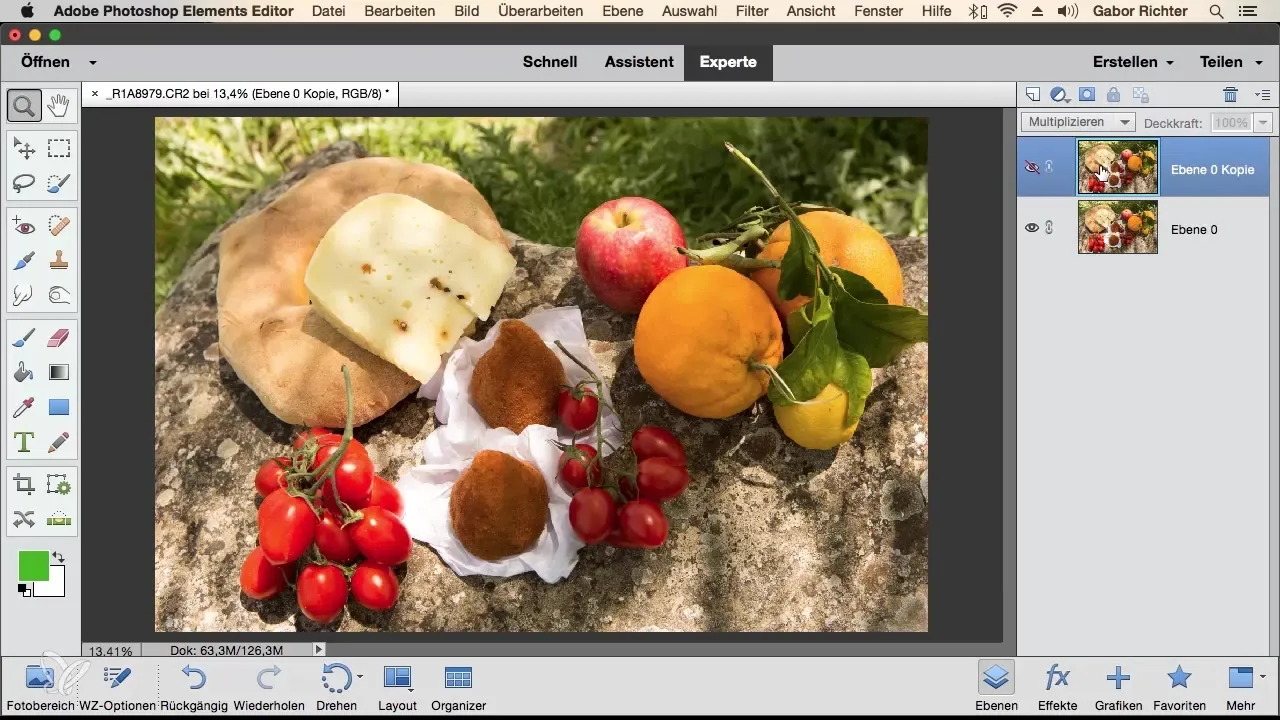
Vyskúšaj metódu „Mäkké svetlo“, aby si zvýšil kontrast bez toho, aby si príliš ovplyvnil obrázok. To poskytuje subtilné a pôsobivé výsledky. Uisti sa, že nastavíš priehľadnosť, aby výsledok nebol príliš intenzívny.
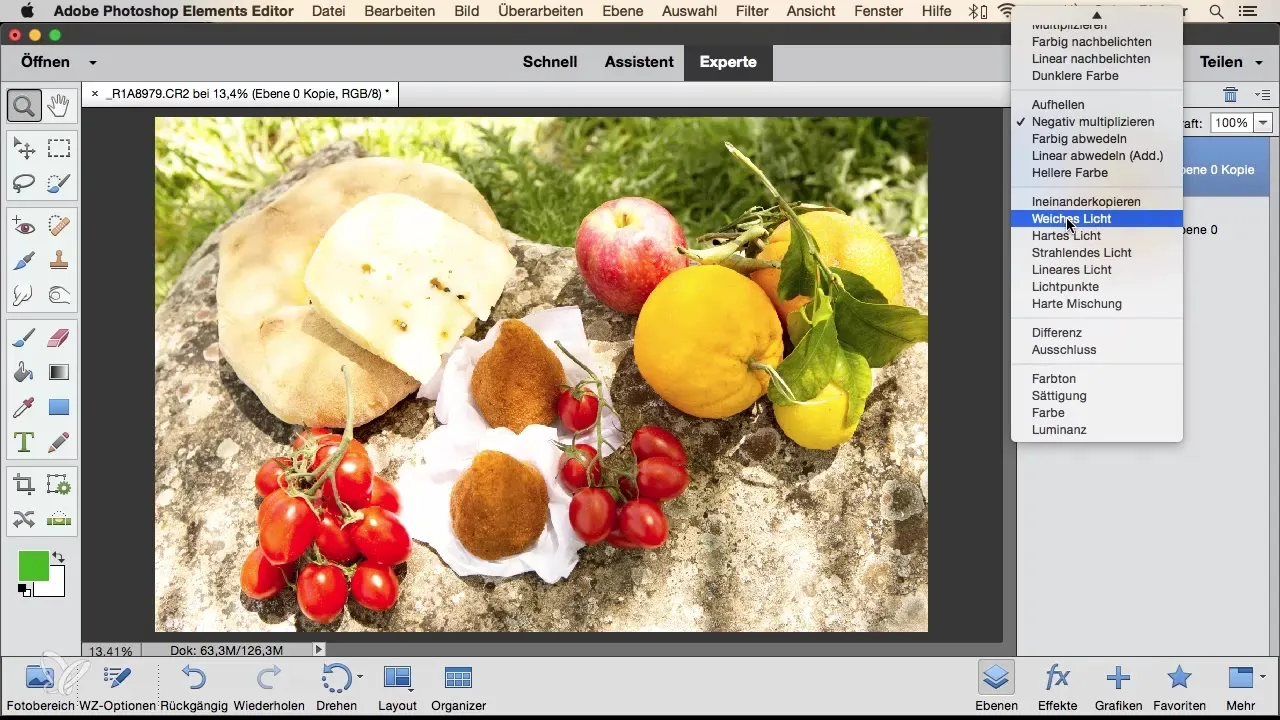
Výpočet farieb pomocou metód ako „Odtieň“ alebo „Sýtosť“ mení celkové farebné ladenie obrázku. Aby si to vyskúšal, vyber novú farebnú plochu a nastav metódu výplne na „Farba“. Výsledok bude úplný prenos tvojej farebnej voľby na spodný obrázok.
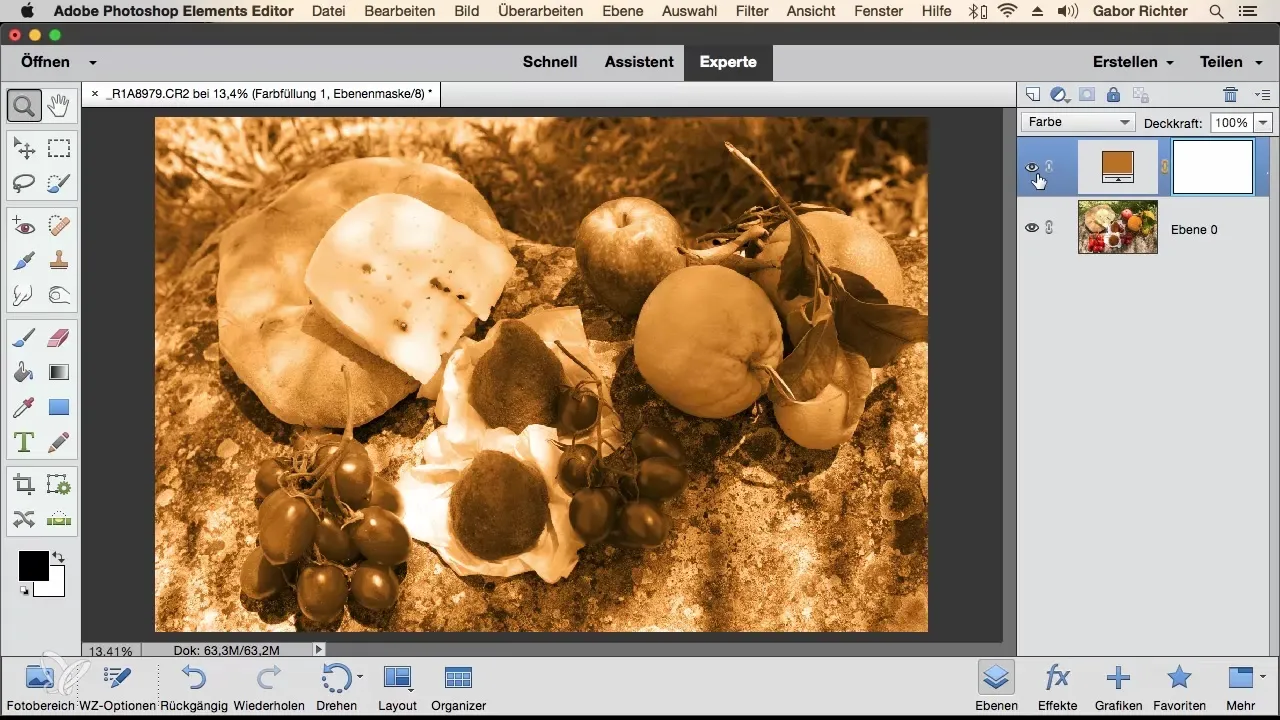
Aby si dosiahol ešte viac kreatívnych efektov, môžeš použiť aj farebné prechody. Vytvor prechod s vhodnou farebnou paletou a nastav metódu výplne na „Mäkké svetlo“, aby si zmenil atmosféru obrázka. Uisti sa, že prispôsobíš priehľadnosť, aby si dosiahol želaný výsledok.
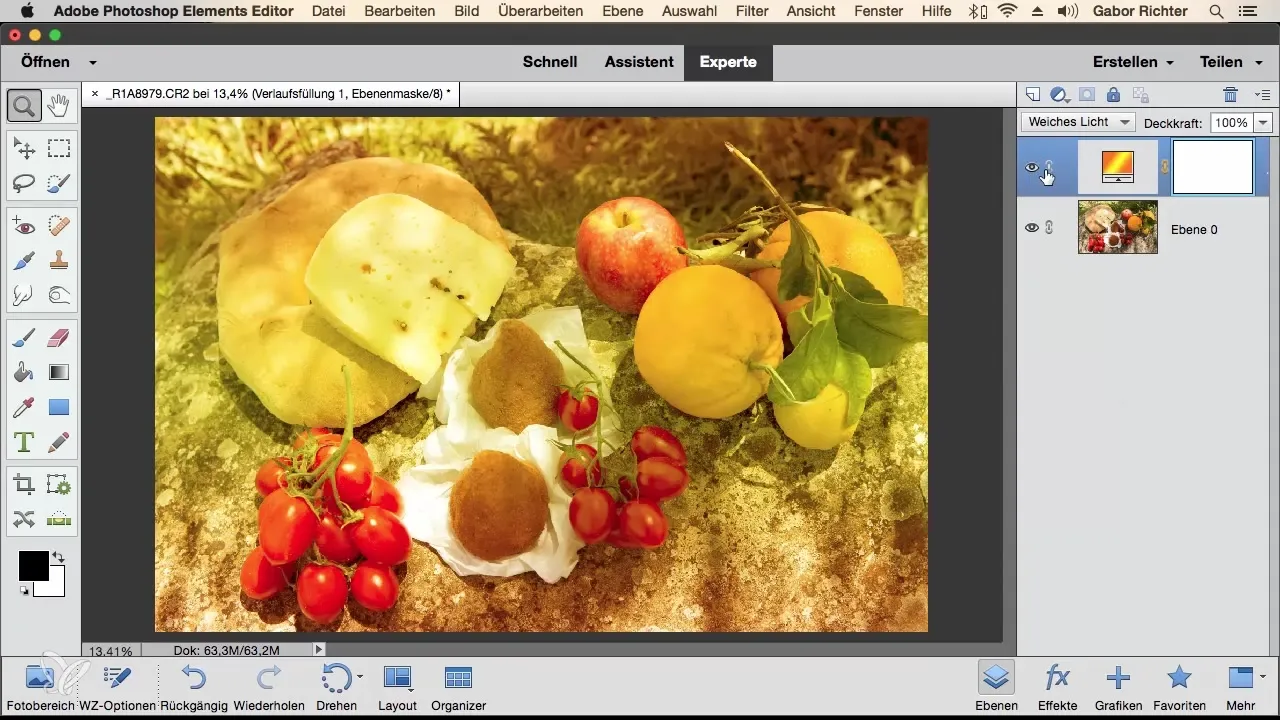
Ako chceš experimentovať s kontrastmi, môžeš pridať úpravu „Odtieň/Sýtosť“ a nastaviť ju na čiernobielu. S metódou výplne „Prekrývať“ bude kontrast zvýšený a obrázok ukáže dramatickú zmenu.
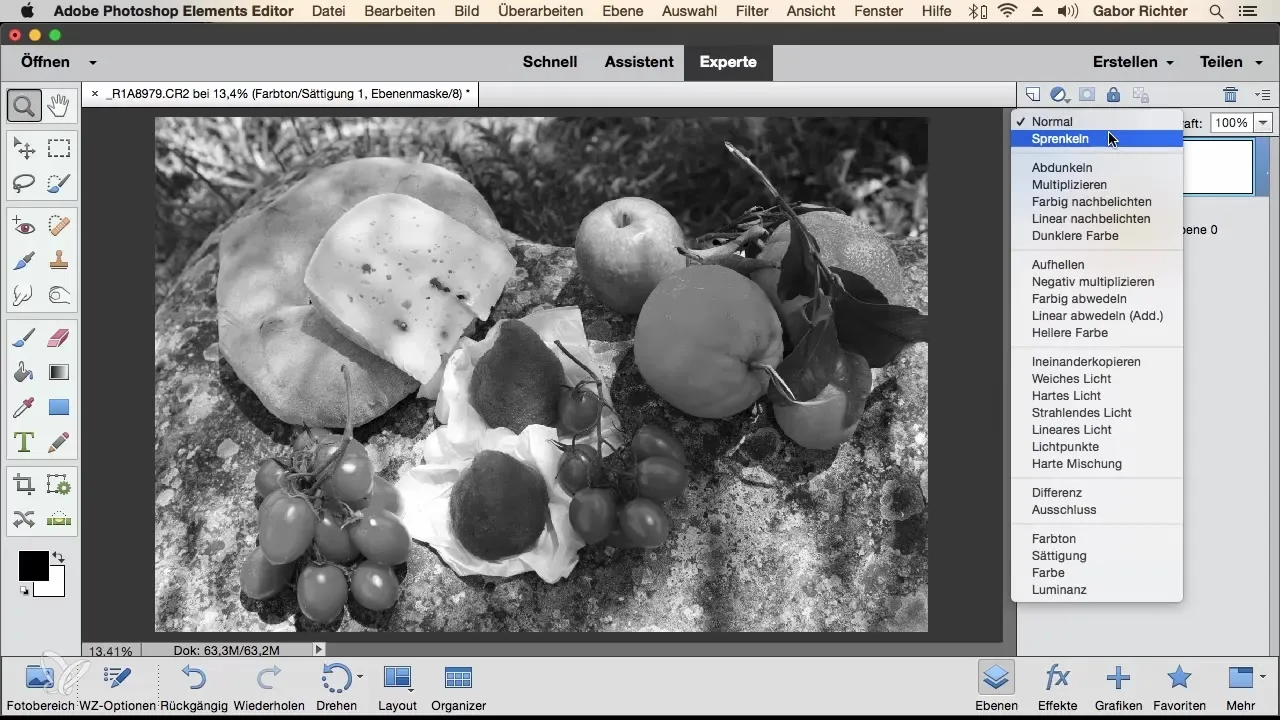
Nezabudni kontrolovať viditeľnosť efektov pomocou úprav priehľadnosti. Hodnota približne 20% pre priehľadnosť môže byť v mnohých prípadoch optimálna na dosiahnutie harmonickej rovnováhy.
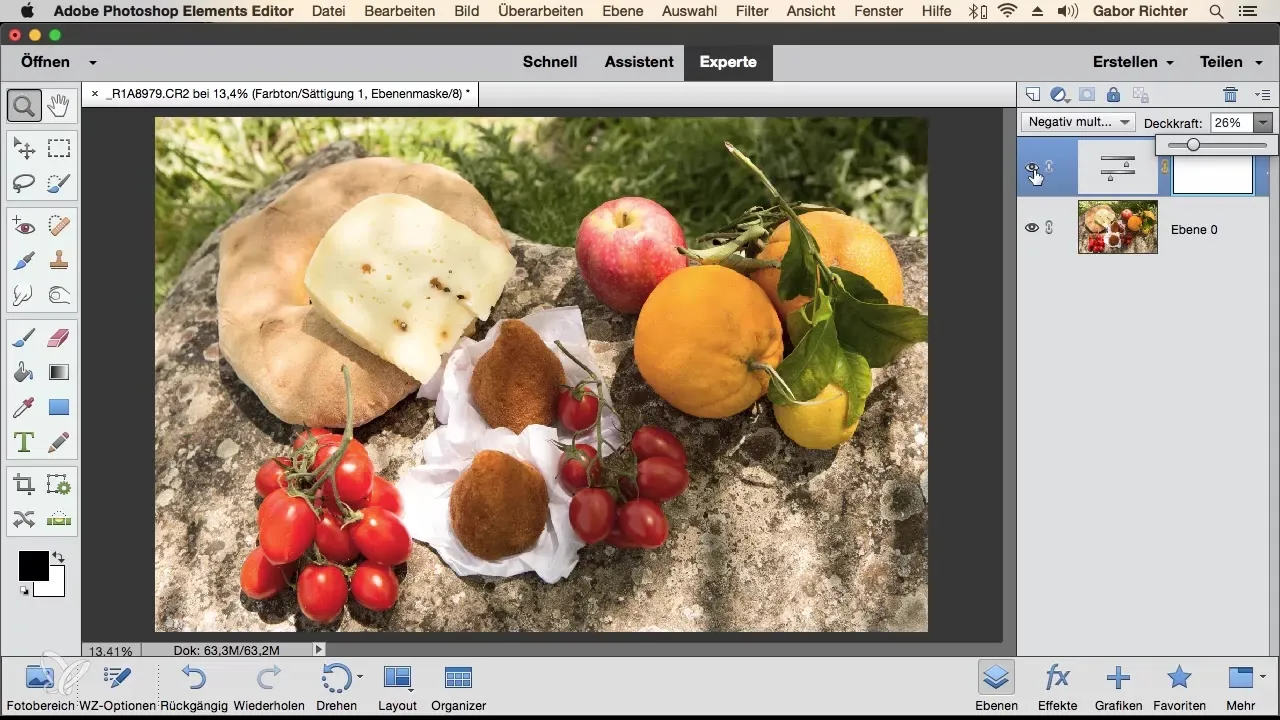
Na záver sa dá povedať, že štúdium metód výplne v Photoshop Elements je komplexné, pretože každá metóda má svoje vlastné charakteristiky. Učenie sa prostredníctvom experimentovania je najlepší spôsob, ako zistiť, ktorá metóda funguje najlepšie pre tvoj konkrétny obrázok.
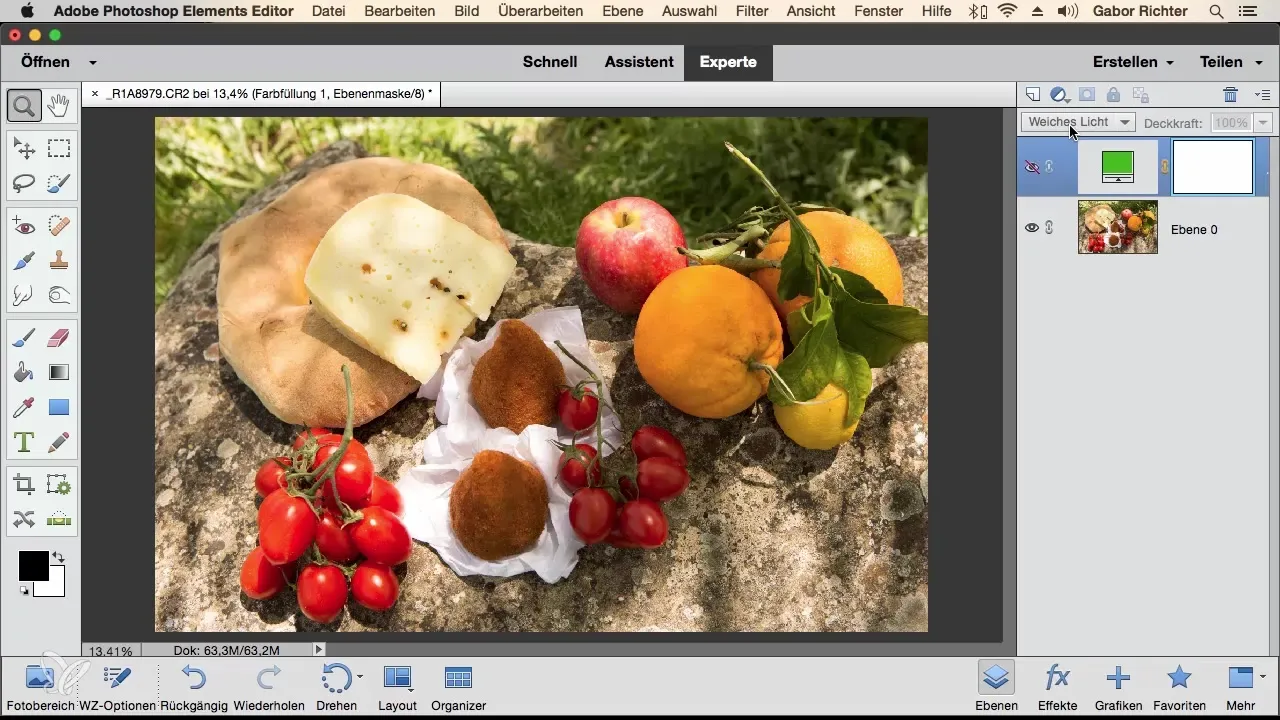
Zhrnutie - Metódy výplne v Photoshop Elements: Obsiahly sprievodca
Na konci tejto príručky by si mal mať jasnejšie porozumenie tomu, ako metódy výplne fungujú v Photoshop Elements a aké kreatívne možnosti sú ti k dispozícii. Kľúčom je chuť experimentovať – tak si uži skúšanie rôznych režimov a rozvoj svojho vlastného kreatívneho štýlu!
Často kladené otázky
Ako môžem duplikovať vrstvu v Photoshop Elements?Klikni pravým tlačidlom myši na vrstvu v palete vrstiev a vyber „Duplikovať vrstvu“.
Aký účinok majú metódy výplne v Photoshop Elements?Metódy výplne vizuálne kombinujú vrstvy a umožňujú ti vytvárať rôzne efekty vo farbách a jasnosti.
Ako môžem prispôsobiť priehľadnosť v Photoshop Elements?Prejdi v palete vrstiev ku regulátoru priehľadnosti a posuň ho, aby si zvýšil alebo znížil priehľadnosť.
Aká je metóda výplne „Mäkké svetlo“?„Mäkké svetlo“ kombinuje vlastnosti „Násobiť“ a „Zosvetliť“ a dodáva tvojim obrázkom jemný svetelný efekt.
Ktoré metódy výplne sú najvhodnejšie na zmenu farieb?Metódy výplne „Farba“, „Odtieň“ a „Sýtosť“ sú ideálne na zmenu farieb v tvojom obrázku.


